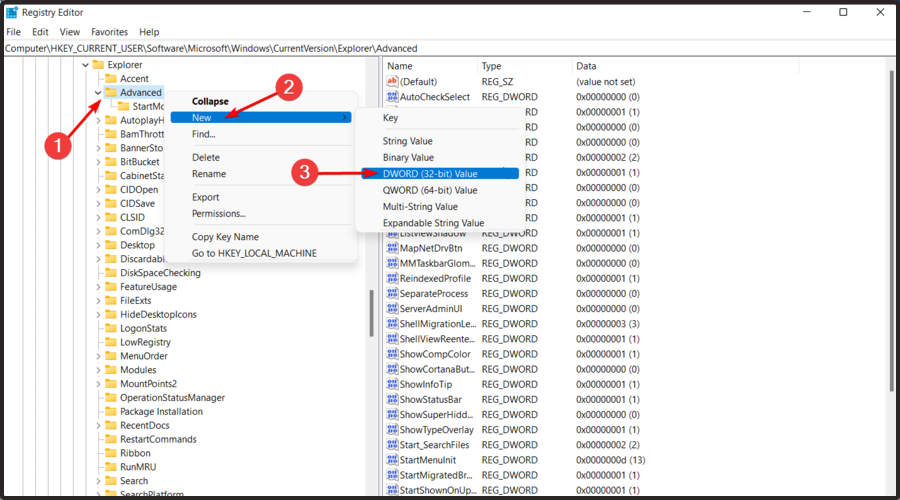- 이제 Windows 11 드라이버 업데이트 도구가 사용자에게 큰 골칫거리를주고 있다는보고가 나옵니다.
- 이 내장 도구는 실제로 설치된 장치에서 GPU 드라이버를 다운 그레이드합니다.
- 가장 좋은 방법은 Windows 11 용 개발 빌드 중 하나를 설치 한 후이 기능을 끄는 것입니다.
- 타사 소프트웨어를 사용하여 Windows 드라이버 업데이트 도구로 변경 한 내용을 되돌릴 수도 있습니다.

우리는 끊임없이 윈도우 11 그리고 지금까지 테이블에 가져온 모든 것 신고 된 모든 버그 OS가 공개 테스트를 위해 사용 가능해진 이후.
그러나 이것이 버그는 아니지만 Microsoft의 새로운 운영 체제를 테스트하는 동안 염두에 두어야 할 다른 사항이 있습니다.
Windows 드라이버 업데이트는 GPU 드라이버를 다운 그레이드합니다.
사용자는 Windows 11 dev 미리보기에 몇 가지 문제가 있다고 표시했습니다. 22000.51. 시스템을이 버전의 OS로 업데이트 한 후 Windows가 실제로 GPU 드라이버 다운 그레이드를 수행하는 것 같습니다.
Reddit 사용자 GimmiForall 이 이상한 사건을 처음 발견했습니다 위의 언급 된 Windows 11 미리보기를 설치 한 직후입니다.
Windows 11 공식 개발자 미리보기에서이 문제에 직면하고 있습니다. 22000.51
이미 최신 버전을 설치했습니다. 21.6.2 (27.20.22001.16006).
나는 DDU, + Regedit를 사용하여 수정하려고했지만 항상 이것을 얻었습니다. Windows 드라이버 버전을 설치해야합니다. 그렇지 않으면 Windows 업데이트를 설치할 수 없습니다. Windows 업데이트를 설치하면 GPU 드라이버도 자동으로 설치됩니다.
Windows 버전의 GPU 드라이버를 설치 한 후 AMD 설정을 열 수 없습니다. " AMD Radeon 소프트웨어 및 드라이버 버전이 일치하지 않습니다.”는 Regedit를 사용하여 문제를 해결하는 데 문제가되지 않습니다. 또한 Windows 스토어 AMD 앱을 설치할 수 없습니다. 스토어에 앱 설치에 맞는 하드웨어가 없다고 표시되어 있기 때문입니다.
기본적으로 Windows Tring은 GPU 드라이버 버전을 다운 그레이드합니다.
Windows Update GPU 드라이버 버전 27.20.11035.3002
AMD 최신 GPU 드라이버 버전 27.20.22001.16006
누구든지이 문제에 직면합니까?
Windows 드라이버 업데이트 도구는 자신의 마음을 가지고있는 것으로 보이며 이미 최신 버전으로 업데이트 된 하드웨어 드라이버를 엉망으로 만들고 있습니다.
Reddit 게시물에 따르면 기본 제공 Windows 업데이트 도구가 작업을 완료 한 후에는 GPU 설정 패널에 더 이상 액세스 할 수 없습니다.
모든 사용자가 GPU 설정을 열려고 할 때 다음과 같은 오류가 발생합니다. ㅏMD Radeon 소프트웨어 및 드라이버 버전이 일치하지 않습니다.
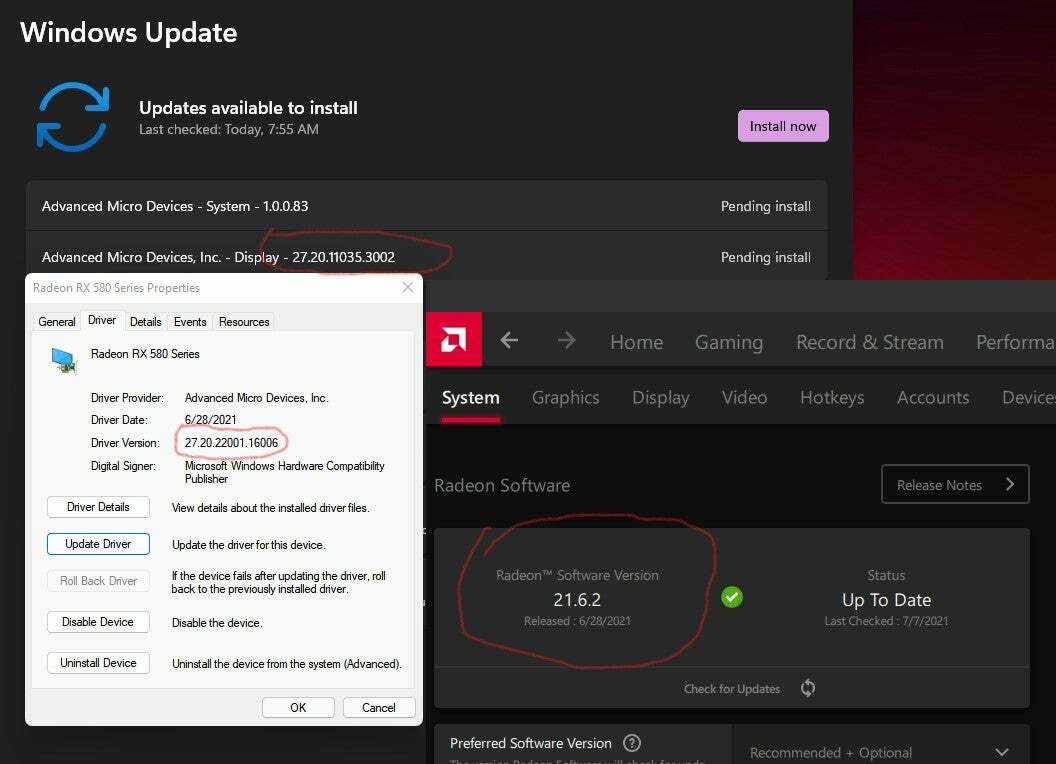
따라서 동일한 상황에 직면하지 않으려면 실제로 Windows 자동 드라이버 업데이트 도구를 비활성화하는 것이 좋습니다.
이 문제를 어떻게 해결할 수 있습니까?
이 성가신 문제를 표시하는 것 외에도 Reddit 게시물의 작성자는 동료 사용자에게 문제를 해결할 수있는 솔루션을 제공합니다.
분명히 문제를 해결할 타사 도구가 있습니다. 이 특정 응용 프로그램은 Wumgr이라고하며 Google에서 간단히 검색하여 찾을 수 있습니다.
이 소프트웨어를 PC에 설치 한 후해야 할 일은 다음과 같습니다.
- 업데이트 아이콘을 클릭합니다.
- 설치하지 않을 업데이트를 선택하세요.
- 숨길 눈 아이콘을 선택합니다.
- GPU 드라이버없이 다른 Windows 업데이트를 설치할 수 있습니다.
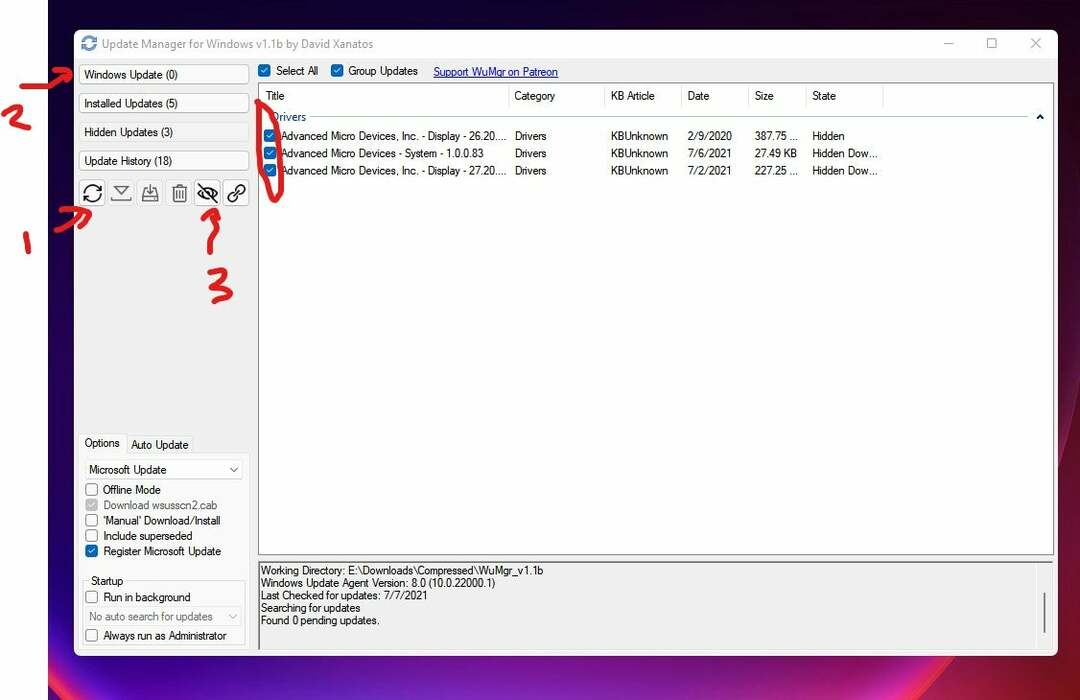
이러한 Windows 11 미리보기 빌드가 수행하는 모든 변경 사항을 항상 주시해야합니다. 다음 번에 특정 소프트웨어를 사용하거나 풍모.
새 OS가 장치의 기능을 변경하거나 비활성화 한 경험이 있습니까? 아래 댓글 섹션에서 경험을 공유하십시오.